Vem är äldst? Gwen eller Ben?
Är Gwen äldre än Ben? Gwen och Ben är två populära karaktärer från spelvärlden. De är kända för sina äventyr och hjältemodiga handlingar i olika spel. …
Läs artikel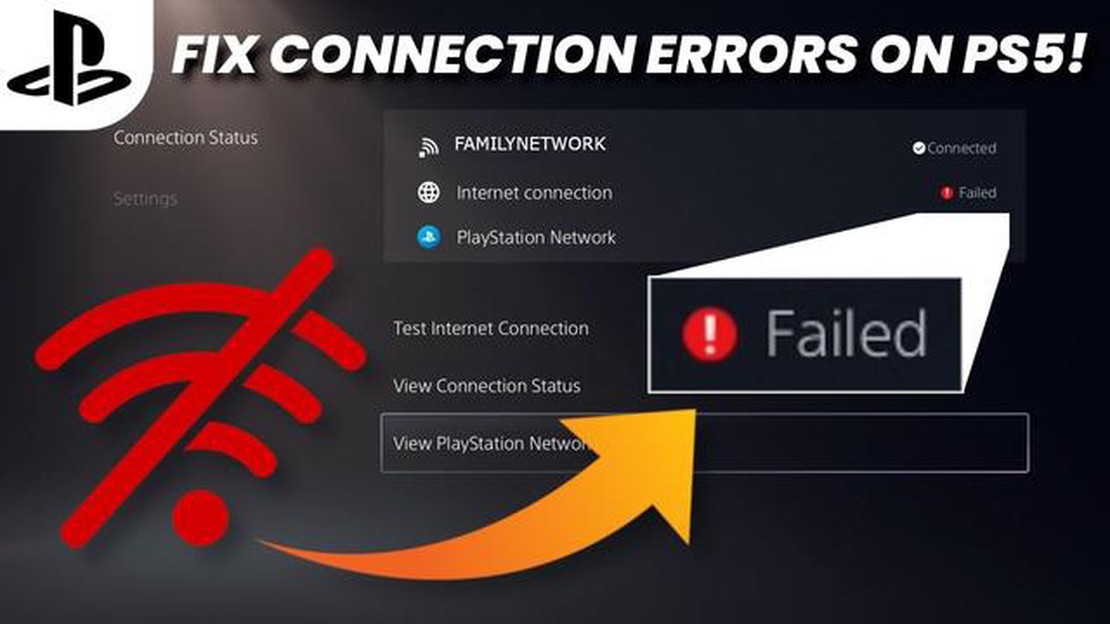
Att spela på PlayStation 5 är en uppslukande och spännande upplevelse, men det kan vara frustrerande när nätverksproblem stör spelandet. Oavsett om du upplever fördröjningar, frånkopplingar eller långsamma nedladdningshastigheter kan dessa nätverksproblem ha stor inverkan på din spelprestanda. Som tur är finns det flera effektiva lösningar för att åtgärda nätverksproblem på PS5 och få tillbaka oavbrutna spelsessioner.
Ett av de första stegen för att felsöka nätverksproblem på PS5 är att kontrollera din internetanslutning. Se till att konsolen är ansluten till ett stabilt och tillförlitligt Wi-Fi-nätverk eller en trådbunden Ethernet-anslutning. Om du använder Wi-Fi kan du försöka flytta dig närmare routern eller överväga att använda en trådbunden anslutning för en mer stabil anslutning.
Om din internetanslutning verkar fungera, men du fortfarande har nätverksproblem, är nästa steg att strömcykla din PS5 och din router. Stäng av konsolen, koppla ur den från strömkällan och vänta i minst 30 sekunder innan du ansluter den igen. På samma sätt kopplar du bort routern från strömkällan, väntar några sekunder och kopplar sedan in den igen. Denna strömcykelprocess kan ofta återställa eventuella tillfälliga problem och återställa en stabil nätverksanslutning.
En annan effektiv lösning för att åtgärda nätverksproblem på PS5 är att uppdatera konsolens firmware och de spel du spelar. Sony släpper regelbundet firmware-uppdateringar som inte bara förbättrar systemets prestanda utan också löser nätverksrelaterade problem. Sök efter tillgängliga uppdateringar i menyn Systeminställningar och se till att konsolen kör den senaste firmware-versionen. Se också till att alla dina spel är uppdaterade till de senaste versionerna, eftersom speluppdateringar ofta innehåller buggfixar och nätverksoptimeringar.
Om ovanstående lösningar inte löser nätverksproblemen på din PS5 rekommenderas att du kontrollerar dina nätverksinställningar och justerar dem i enlighet därmed. I PS5:s nätverksinställningar kan du manuellt ställa in din IP-adress, DNS-inställningar och MTU-inställningar. Ibland kan du förbättra din nätverksanslutning och lösa eventuella problem genom att ändra dessa inställningar så att de matchar din nätverkskonfiguration.
Sammanfattningsvis kan nätverksproblem på PS5 vara frustrerande men kan ofta lösas med några enkla steg. Genom att kontrollera din internetanslutning, strömcykla konsolen och routern, uppdatera firmware och spel samt justera nätverksinställningarna kan du effektivt åtgärda nätverksproblem och spela oavbrutet på din PS5.
Att ha en stabil och pålitlig nätverksanslutning är avgörande för en smidig spelupplevelse på PS5. Ibland kan dock nätverksproblem uppstå, vilket orsakar frustration och avbrott. Lyckligtvis finns det flera effektiva lösningar som du kan prova för att lösa dessa problem.
Kontrollera först att din PS5 är korrekt ansluten till internet. Kontrollera nätverksinställningarna på konsolen och se till att all nödvändig information, t.ex. IP-adress och DNS-inställningar, är korrekt angiven. Om du använder Wi-Fi kan du försöka ansluta konsolen till routern med en Ethernet-kabel för att eliminera eventuella trådlösa störningar.
En annan lösning är att starta om nätverksutrustningen. Stäng av modemet, routern och PS5 och slå sedan på dem igen efter några minuter. Detta kan hjälpa till att uppdatera nätverksanslutningen och lösa eventuella tillfälliga problem.
Om problemet kvarstår kan du behöva kontrollera om det finns uppdateringar av den fasta programvaran för routern och PS5. Tillverkare släpper ofta uppdateringar för att åtgärda buggar och förbättra kompatibiliteten. Uppdatering av den fasta programvaran kan säkerställa att dina enheter kör den senaste programvaran och kan lösa nätverksrelaterade problem.
Dessutom kan du försöka justera dina nätverksinställningar för optimal prestanda. Aktivera QoS-inställningar (Quality of Service) på din router för att prioritera speltrafik, vilket kan bidra till att minska fördröjningar och förbättra den övergripande nätverksprestandan. Du kan också försöka ändra DNS-serverinställningarna på din konsol till en mer tillförlitlig och snabbare server, t.ex. Google DNS eller Cloudflare DNS.
Om ingen av ovanstående lösningar fungerar kan det vara nödvändigt att kontakta din internetleverantör (ISP). De kan hjälpa till att felsöka eventuella nätverksproblem på sin sida och erbjuda ytterligare vägledning för att förbättra din nätverksanslutning. Det är också värt att kontrollera med andra PS5-användare i ditt område för att se om de upplever liknande problem, eftersom det kan tyda på ett problem med den lokala nätverksinfrastrukturen.
Sammanfattningsvis kräver lösning av nätverksproblem på PS5 en kombination av felsökningssteg, inklusive kontroll av nätverksinställningar, omstart av utrustning, uppdatering av firmware, optimering av nätverksinställningar och vid behov söka hjälp från din Internetleverantör. Genom att följa dessa effektiva lösningar kan du säkerställa en stabil och tillförlitlig nätverksanslutning för en sömlös spelupplevelse på din PS5.
Om du upplever nätverksproblem med din PS5 finns det några vanliga problem som du kan felsöka själv innan du kontaktar teknisk support. Genom att följa dessa steg kan du kanske identifiera och lösa problemet på egen hand.
1. Kontrollera din internetanslutning: Se till att din PS5 är ansluten till en stabil och pålitlig internetanslutning. Kontrollera att Wi-Fi- eller Ethernet-kabeln är ordentligt inkopplad och fungerar korrekt. Du kan också försöka återställa ditt modem eller router för att se om det löser problemet.
2. Uppdatera PS5-programvaran: Se till att din PS5 kör den senaste programvaruversionen. Genom att hålla konsolen uppdaterad kan du dra nytta av eventuella buggfixar eller förbättringar som kan åtgärda nätverksrelaterade problem.
3. Justera nätverksinställningarna: Kontrollera PS5:ans nätverksinställningar och se till att de är korrekt konfigurerade. Du kan behöva ange nätverksinformation manuellt, t.ex. IP-adress, DNS-inställningar och inställningar för proxyserver, om det behövs. Genom att konfigurera dessa inställningar korrekt kan du optimera din nätverksanslutning.
4. Kontrollera om det finns störningar: Kontrollera om det finns några enheter eller apparater i närheten som kan orsaka trådlösa störningar. Vanliga störningskällor är trådlösa telefoner, mikrovågsugnar och andra trådlösa enheter. Försök att flytta din PS5 och router bort från dessa potentiella störningskällor för att se om det förbättrar din nätverksanslutning.
Läs också: Så här ansluter du din Xbox 360-handkontroll till din bärbara dator
5. Kontrollera nätverkskompatibiliteten: Se till att ditt nätverk är kompatibelt med PS5:s krav. Kontrollera de rekommenderade nätverksspecifikationerna för onlinespel och se till att ditt nätverk uppfyller dessa krav. Du kan behöva uppgradera ditt internetabonnemang eller investera i en kraftfullare router för att säkerställa en stabil anslutning.
6. Kontakta din internetleverantör: Om du har uttömt alla felsökningsalternativ och fortfarande upplever nätverksproblem kan det vara värt att kontakta din internetleverantör (ISP). De kan utföra ytterligare diagnostik och ge vägledning om hur man löser eventuella nätverksproblem som är specifika för din internetanslutning.
Genom att följa dessa felsökningssteg kan du öka sannolikheten för att lösa vanliga nätverksproblem på din PS5 utan att behöva förlita dig på teknisk support. Om problemen kvarstår kan det dock vara nödvändigt att vända sig till en expert för ytterligare hjälp.
För att spela spel på PS5 krävs en stabil och snabb internetanslutning. Här är några tips för att optimera nätverksinställningarna på din PS5 för att säkerställa en smidig och laggfri spelupplevelse:
Läs också: Finns det ett Quake 5? Utforska framtiden för den ikoniska videospelsfranchisen
Genom att följa dessa tips och optimera dina nätverksinställningar kan du förbättra din spelupplevelse på PS5 och njuta av sömlösa multiplayerspel online utan nätverksrelaterade problem.
En av de mest effektiva lösningarna för att åtgärda nätverksproblem på PS5 är att uppdatera den inbyggda programvaran. Firmware är den programvara som körs på PS5-konsolens hårdvara. Genom att uppdatera den fasta programvaran kan du förbättra anslutningen och lösa eventuella problem som kan orsaka nätverksproblem.
För att uppdatera den fasta programvaran på din PS5 måste du först ansluta konsolen till internet. När du är ansluten går du till inställningsmenyn och väljer “Uppdatering av systemprogramvara”. Konsolen söker då efter tillgängliga uppdateringar och uppmanar dig att ladda ner och installera dem.
Det är viktigt att hålla den inbyggda programvaran för PS5 uppdaterad eftersom det kan hjälpa till att åtgärda eventuella buggar eller kompatibilitetsproblem som kan orsaka nätverksproblem. Uppdateringarna innehåller ofta förbättringar av nätverksstabilitet, säkerhet och prestanda.
När du har uppdaterat den fasta programvaran rekommenderas att du startar om PS5-konsolen så att ändringarna träder i kraft. När konsolen har startats om kontrollerar du om nätverksproblemen har lösts. Om inte kan du prova andra felsökningsmetoder eller kontakta PlayStation-support för ytterligare hjälp.
Genom att uppdatera den fasta programvaran på din PS5 kan du se till att konsolen körs med den senaste programversionen, vilket kan bidra till att förbättra anslutningen och lösa nätverksproblem. Om nätverksproblemen kvarstår kan det vara värt att kontakta din internetleverantör eller söka professionell hjälp.
En stark Wi-Fi-signal är avgörande för en smidig spelupplevelse på PlayStation 5. Om du upplever nätverksproblem finns det några tips på hur du kan förbättra Wi-Fi-signalstyrkan på PS5:
Genom att följa dessa tips kan du förbättra Wi-Fi-signalstyrkan på PS5 och få en smidigare och mer tillförlitlig spelupplevelse online.
När det gäller onlinespel är en tillförlitlig och stabil internetanslutning avgörande för en smidig och oavbruten spelupplevelse. En trådlös anslutning kan fungera bra för vissa, men en kabelansluten anslutning är ofta det bästa alternativet för seriösa spelare.
Ett av de vanligaste sätten att skapa en trådbunden anslutning för din PS5 är att använda en Ethernet-kabel. Dessa kablar ansluter konsolen direkt till din router eller ditt modem och ger en snabb och stabil anslutning. PS5 har en Ethernet-port som gör det enkelt att ansluta konsolen till ditt nätverk.
Ett annat alternativ att utforska är powerline-adaptrar. Dessa enheter använder elledningarna i ditt hem för att överföra internetsignaler. Genom att ansluta en adapter till ett eluttag nära din router och en annan nära din PS5 kan du skapa en kabelanslutning mellan de två enheterna.
Om det inte är möjligt att dra kablar genom hemmet kan du överväga att använda en MoCA-adapter (Multimedia over Coax Alliance). Med den här tekniken kan du använda dina befintliga koaxialkabelanslutningar för att skapa ett trådbundet nätverk. Genom att ansluta en adapter till din router och en annan till din PS5 kan du skapa en tillförlitlig och snabb trådbunden anslutning.
Det är viktigt att notera att effektiviteten hos dessa trådbundna anslutningsalternativ kan variera beroende på ditt hems infrastruktur och elektriska ledningar. Det är alltid rekommenderat att experimentera med olika alternativ och avgöra vilket som fungerar bäst för din specifika installation.
Några möjliga nätverksproblem på PS5 är långsam internethastighet, frekventa avbrott i onlinespel och svårigheter att ansluta till PlayStation Network.
Ja, en trådbunden anslutning i stället för Wi-Fi kan förbättra nätverksprestandan på PS5. En trådbunden anslutning ger en stabilare och snabbare anslutning jämfört med Wi-Fi, särskilt om du upplever problem som långsam internethastighet eller frekventa frånkopplingar.
Att starta om PS5 och routern är ett enkelt felsökningssteg som kan hjälpa till att lösa nätverksproblem. Det kan ta bort eventuella tillfälliga problem eller störningar som kan ha orsakat problemet. Det är alltid en bra idé att försöka starta om både PS5 och routern innan du försöker med några andra felsökningssteg.
Om ingen av de föreslagna lösningarna löser dina nätverksproblem på PS5 kan du behöva söka ytterligare hjälp. Du kan kontakta PlayStation-support för mer avancerade felsökningssteg eller kontakta din internetleverantör för att kontrollera om det finns några nätverksproblem i ditt område. De kanske kan ge ytterligare vägledning och stöd för att lösa dina nätverksproblem.
Är Gwen äldre än Ben? Gwen och Ben är två populära karaktärer från spelvärlden. De är kända för sina äventyr och hjältemodiga handlingar i olika spel. …
Läs artikelVilken är den starkaste klassen i Destiny 2? Destiny 2, den populära förstapersonsskjutaren för flera spelare online som utvecklats av Bungie, ger …
Läs artikelÄr cinders en coop-mod? Kooperativt spelande har blivit alltmer populärt i spelvärlden och gör det möjligt för spelare att slå sig samman och klara …
Läs artikelFungerar action replay för Pokemon White 2? Pokémon White 2 är ett populärt rollspelsvideospel utvecklat för Nintendo DS-konsolen. Det är uppföljaren …
Läs artikelVilken Minecraft-version är bäst? Minecraft, det omåttligt populära sandlådespelet, har genomgått många uppdateringar och revideringar sedan det …
Läs artikelHur många Moonchase-berlocker finns det totalt? Genshin Impacts senaste event, Moonchase Festival, har fört med sig ett brett utbud av nya utmaningar …
Läs artikel